Windows दूरस्थ सहायता के साथ Windows 10 उपयोगकर्ताओं को दूरस्थ सहायता प्रदान करें
ऐसे बहुत से लोग नहीं हैं जो Windows दूरस्थ सहायता के बारे में जानते हैं और अन्य (Windows Remote Assistance)Windows 10 उपयोगकर्ताओं को दूरस्थ तकनीकी सहायता प्रदान करने के लिए इसका उपयोग कैसे करते हैं । इसलिए, इस ट्यूटोरियल में, हम इस टूल को विस्तार से कवर करने जा रहे हैं। यह एक ऐसा ऐप है जो त्वरित सहायता सत्रों के लिए सुचारू रूप से काम करता है और इसके लिए किसी भी तृतीय-पक्ष सॉफ़्टवेयर को स्थापित करने की आवश्यकता नहीं होती है। तो, आगे की हलचल के बिना, यहां बताया गया है कि बिल्ट-इन विंडोज रिमोट असिस्टेंस(Windows Remote Assistance) ऐप का उपयोग करके विंडोज रिमोट सपोर्ट कैसे प्रदान किया जाए:(Windows)
Windows दूरस्थ सहायता के साथ Windows दूरस्थ सहायता(Windows Remote Assistance) प्रदान करने में सक्षम होने के लिए आपको क्या चाहिए
Windows दूरस्थ सहायता के(Windows Remote Assistance) लिए दो पक्षों की आवश्यकता होती है: एक जो इस उपकरण के माध्यम से सहायता का अनुरोध करता है और दूसरा जो दूरस्थ सहायता प्रदान करने के लिए आमंत्रण स्वीकार करता है। इसे काम करने के लिए, सहायता प्राप्त करने वाले पक्ष के पास अपने विंडोज 10 पीसी के सिस्टम गुणों में (System Properties)विंडोज रिमोट असिस्टेंस(Windows Remote Assistance) सक्षम होना चाहिए । यदि आप नहीं जानते कि यह कैसे करना है, या यदि आप दोबारा जांच करना चाहते हैं, तो आप यहां सभी विवरण प्राप्त कर सकते हैं: विंडोज 10 (या विंडोज 7) में रिमोट डेस्कटॉप कैसे सक्षम करें(How to enable Remote Desktop in Windows 10 (or Windows 7)) ।
जिस पक्ष को सहायता की आवश्यकता है, उसे Windows दूरस्थ सहायता(Windows Remote Assistance) उपकरण का उपयोग करके दूरस्थ सहायता का अनुरोध करना होगा । ऐसा करने के लिए, किसी को हेल्पर को विंडोज(Windows) रिमोट असिस्टेंस फाइल भेजनी होगी।
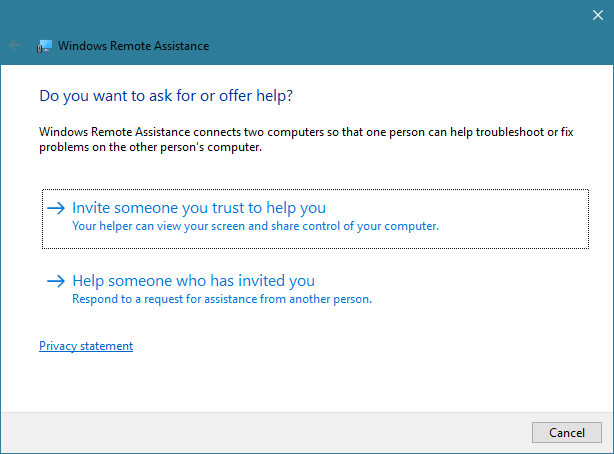
विंडोज 10(Windows 10) के पुराने संस्करणों में , आप ईज़ी कनेक्ट(Easy Connect) नामक विकल्प का भी उपयोग कर सकते हैं । हालाँकि, Windows 10 संस्करण 1909 ( मई 2019(May 2019) ) के बाद से, यह अब Windows दूरस्थ सहायता सत्र स्थापित करने के लिए काम नहीं करता है। ऐसा इसलिए है क्योंकि यह माइक्रोसॉफ्ट(Microsoft) के पीयर नेम रेजोल्यूशन प्रोटोकॉल (पीएनआरपी) पर निर्भर करता है, जिसे नए (Peer Name Resolution Protocol (PNRP))विंडोज 10(Windows 10) पुनरावृत्तियों से हटा दिया गया है । यदि आप नहीं जानते कि आपके पास विंडोज 10(Windows 10) का कौन सा संस्करण है, तो पढ़ें: विंडोज 10 संस्करण की जांच कैसे करें, ओएस बिल्ड, संस्करण, या टाइप करें(How to check the Windows 10 version, OS build, edition, or type) ।
अंत में, आपको यह भी पता होना चाहिए कि, भले ही आप इससे पहले कनेक्ट हो चुके हों, आप विंडोज रिमोट असिस्टेंस का उपयोग करके किसी अन्य (Windows Remote Assistance)विंडोज 10(Windows 10) डिवाइस से कनेक्ट नहीं कर सकते हैं, जब तक कि इसके उपयोगकर्ता ने आपको निमंत्रण नहीं भेजा और आने वाले कनेक्शन की प्रतीक्षा कर रहा हो।
Windows दूरस्थ सहायता(Windows Remote Assistance) का उपयोग करके सहायता कैसे मांगें
कुछ और करने से पहले, आपको Windows Remote Assistance को खोलना होगा । विंडोज 10(Windows 10) में , इसे करने का सबसे तेज़ तरीका है कि आप अपने टास्कबार से सर्च बॉक्स में "विंडोज़ रिमोट असिस्टेंस" शब्द टाइप करें। ("windows remote assistance")फिर, "किसी को अपने पीसी से कनेक्ट करने के लिए आमंत्रित करें और आपकी मदद करें, या किसी और की मदद करने की पेशकश करें"("Invite someone to connect to your PC and help you, or offer to help someone else") खोज परिणाम पर क्लिक करें या टैप करें ।

विंडोज रिमोट असिस्टेंस(Windows Remote Assistance) लॉन्च करने का दूसरा तरीका "सी: विंडोज सिस्टम 32"("C:WindowsSystem32") फोल्डर में मिली msra.exe फाइल को चलाना है ।

एक बार जब आप विंडोज रिमोट असिस्टेंस खोल लेते हैं, तो (Windows Remote Assistance)"किसी को अपनी मदद के लिए आमंत्रित करें"("Invite someone to help you.") पर क्लिक या टैप करें।

उस व्यक्ति से जुड़ने के तरीके के रूप में "इस आमंत्रण को फ़ाइल के रूप में सहेजें"("Save this invitation as a file") चुनें जो आपकी सहायता करेगा। जैसा कि हमने पहले उल्लेख किया है, हालांकि मौजूद है, आसान कनेक्ट(Easy Connect) विधि काम नहीं करती है। इसके अलावा, विंडोज रिमोट असिस्टेंस(Windows Remote Assistance) ऐप का परीक्षण करते समय , हमने पाया कि "निमंत्रण भेजने के लिए ईमेल का उपयोग करें"("Use email to send an invitation") विकल्प या तो काम नहीं करता है, हालांकि हमने इसे विंडोज 10 मेल(Windows 10 Mail) और माइक्रोसॉफ्ट आउटलुक(Microsoft Outlook) ऐप दोनों के साथ आजमाया।

जब आप Windows(Windows) दूरस्थ समर्थन आमंत्रण भेजना चुनते हैं , तो सुनिश्चित करें कि दूसरा व्यक्ति इसे प्राप्त करता है और इसके बारे में जानता है। आमंत्रण को ".msrcIncident"(".msrcIncident") एक्सटेंशन वाली फ़ाइल के रूप में संग्रहीत किया जाता है , जिसे केवल Windows दूरस्थ सहायता(Windows Remote Assistance) द्वारा खोला जाता है । इसे अपने पीसी पर कहीं सेव करें, उदाहरण के लिए, अपने डेस्कटॉप पर।

दूरस्थ समर्थन आमंत्रण सहेजे जाने के बाद, Windows दूरस्थ सहायता(Windows Remote Assistance) आपको एक लंबा पासवर्ड दिखाती है और आने वाले कनेक्शन की प्रतीक्षा करना शुरू कर देती है। आपके द्वारा पहले सहेजी गई आमंत्रण फ़ाइल और ऐप द्वारा दिखाए गए पासवर्ड को उस व्यक्ति को भेजने के लिए जो आपकी सहायता के लिए आपके विंडोज 10 पीसी से कनेक्ट होने वाला है, अपने ईमेल, मैसेंजर ऐप या किसी अन्य माध्यम का उपयोग करें।
जब तक उसे ये दोनों वस्तुएँ नहीं मिल जातीं, तब तक दूरस्थ सहायता कनेक्शन स्थापित नहीं किया जा सकता।

Windows दूरस्थ सहायता(Windows Remote Assistance) ऐप का उपयोग करके दूरस्थ सहायता कैसे प्रदान करें
Windows दूरस्थ सहायता(Windows Remote Assistance) प्रारंभ करें जैसे हमने आपको इस ट्यूटोरियल के पिछले भाग में दिखाया था। फिर, "उस व्यक्ति की सहायता करें जिसने आपको आमंत्रित किया है" चुनें।("Help someone who has invited you.")

अब आपको कनेक्शन विधि चुनने की आवश्यकता है। यदि आपको कोई आमंत्रण प्राप्त हुआ है, तो उसे अपने कंप्यूटर पर डाउनलोड करें और फिर "एक आमंत्रण फ़ाइल का उपयोग करें"("Use an invitation file.") पर क्लिक करें या टैप करें।
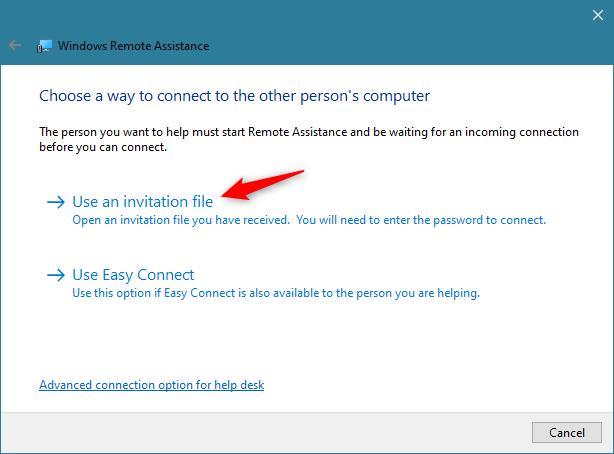
(Browse)अपने पीसी के माध्यम से ब्राउज़ करें और विंडोज(Windows) रिमोट सहायता फ़ाइल का चयन करें। फिर, ओपन(Open) पर क्लिक या टैप करें ।

फिर, विंडोज रिमोट असिस्टेंस(Windows Remote Assistance) रिमोट सपोर्ट कनेक्शन शुरू करता है। एक बार जब अन्य विंडोज 10(Windows 10) कंप्यूटर या डिवाइस मिल जाता है, और कनेक्शन तैयार हो जाता है, तो आपसे पासवर्ड मांगा जाता है। कनेक्शन पासवर्ड टाइप करें जो आपको दूसरे पक्ष से प्राप्त हुआ है, और OK दबाएं ।

दूरस्थ पार्टी को कनेक्शन स्वीकृत करने के लिए कहा जाएगा। आपको रिमोट पीसी पर आने वाले रिमोट कनेक्शन को स्वीकार करने तक इंतजार करना होगा।

फिर, आपका विंडोज 10 पीसी विंडोज रिमोट असिस्टेंस के(Windows Remote Assistance,) जरिए रिमोट डिवाइस से जुड़ जाता है , और आप इसका डेस्कटॉप देख सकते हैं।

रिमोट कंप्यूटर पर माउस और कीबोर्ड को नियंत्रित करने और उपयोग करने के लिए, आपको पहले अनुरोध नियंत्रण(Request control) बटन दबाना होगा और दूसरे पक्ष की स्वीकृति की प्रतीक्षा करनी होगी।

रिमोट पार्टी के लिए एक अच्छी सिफारिश है कि " उपयोगकर्ता खाता नियंत्रण (User Account Control)संकेतों (prompts")का जवाब देने के लिए अनुमति दें ..."("Allow... to respond to) बॉक्स को चेक करें , खासकर यदि आपको एप्लिकेशन इंस्टॉल करना है या ऑपरेटिंग सिस्टम के महत्वपूर्ण पहलुओं को कॉन्फ़िगर करना है।

Windows दूरस्थ सहायता(Windows Remote Assistance) के माध्यम से स्थापित दूरस्थ समर्थन सत्र को कैसे कॉन्फ़िगर करें
विंडोज रिमोट असिस्टेंस(Windows Remote Assistance) विंडो के शीर्ष पर , कई बटनों के साथ एक टूलबार है। उनकी संख्या शामिल पार्टी के आधार पर भिन्न होती है। उदाहरण के लिए, अनुरोध नियंत्रण(Request control) और Actual size/Fit to Screen केवल सहायता प्रदान करने वाले कंप्यूटर के लिए उपलब्ध हैं, जबकि दोनों पक्ष साझा करना बंद करना(Stop sharing) चुन सकते हैं ।

होस्ट और दूरस्थ विंडोज 10(Windows 10) उपयोगकर्ता दोनों अंतर्निहित चैट(Chat) सुविधा का उपयोग कर सकते हैं और संचार के लिए इसका उपयोग कर सकते हैं।
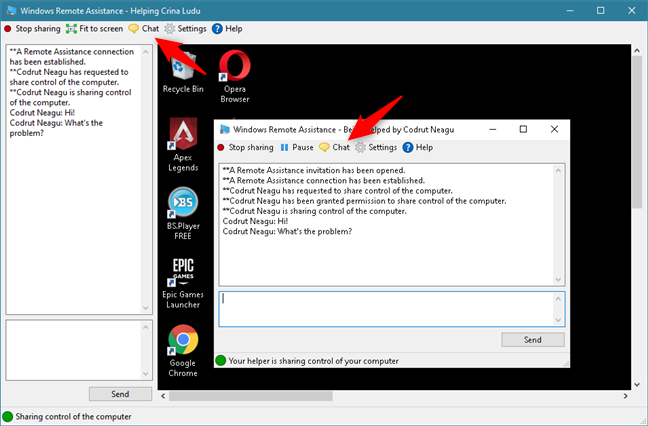
सहायता प्राप्त करने वाले कंप्यूटर पर, आप बैंडविड्थ के उपयोग के तरीके को कॉन्फ़िगर करने के लिए सेटिंग्स का उपयोग कर सकते हैं। (Settings)यदि कनेक्शन खराब है, तो बैंडविड्थ उपयोग(Bandwidth usage) स्लाइडर को निम्न(Low) पर ले जाने का प्रयास करें ।

दुर्भाग्य से, दूरस्थ सहायता प्रदान करने वाला कंप्यूटर बैंडविड्थ उपयोग अनुकूलन को कॉन्फ़िगर नहीं कर सकता है। इसमें केवल दो विकल्प उपलब्ध हैं: "इस सत्र का एक लॉग सहेजें"("Save a log of this session") और "आसान कनेक्ट का उपयोग करते समय संपर्क जानकारी का आदान-प्रदान करें।"("Exchange contact information when using easy connect.")

विंडोज रिमोट असिस्टेंस(Windows Remote Assistance) मेन्यू में आपके पास अन्य विकल्प एक हेल्प(Help) और एक ट्रबलशूट(Troubleshoot) बटन हैं। सहायता(Help) स्व-व्याख्यात्मक है, और यह दोनों पक्षों के लिए उपलब्ध है, चाहे कोई कनेक्शन चल रहा हो या नहीं: यह आपका डिफ़ॉल्ट वेब ब्राउज़र खोलता है और Microsoft की वेबसाइटों पर Windows दूरस्थ सहायता के बारे में सहायता जानकारी की तलाश करता है। (Windows Remote Assistance)समस्या निवारण(Troubleshoot) केवल विंडोज 10(Windows 10) पीसी पर उपलब्ध है जो दूरस्थ समर्थन मांगता है। समस्या निवारण(Troubleshoot) बटन दबाने से एक विज़ार्ड लॉन्च होता है जो समस्या की पहचान करने और उसे ठीक करने में मदद कर सकता है।
क्या आप दूसरों की मदद करने के लिए Windows दूरस्थ सहायता(Windows Remote Assistance) का उपयोग करते हैं?
हमने दो अलग-अलग विंडोज 10(Windows 10) पीसी पर विंडोज रिमोट असिस्टेंस का इस्तेमाल किया, और इसने हमेशा अच्छा काम किया। (Windows Remote Assistance)हालाँकि ऐसा लगता है कि Microsoft इसे आधुनिक बनाने के लिए कोई प्रयास नहीं करता है, हमारी राय में, Windows Remote Assistance अभी भी कुछ प्रसिद्ध दूरस्थ डेस्कटॉप समर्थन समाधानों, जैसे TeamViewer या UltraVNC के लिए एक अच्छा विकल्प है । इसका एकमात्र नकारात्मक पक्ष यह है कि यह केवल विंडोज(Windows) ऑपरेटिंग सिस्टम के लिए काम करता है। क्या आपने कभी अन्य लोगों की सहायता के लिए Windows दूरस्थ सहायता(Windows Remote Assistance) का उपयोग किया है?
Related posts
मैक से विंडोज 10 को रिमोट एक्सेस कैसे करें
विंडोज 10 (या विंडोज 7) में रिमोट डेस्कटॉप कैसे सक्षम करें
टीमव्यूअर का उपयोग कैसे करें: विंडोज 10 और विंडोज 10 मोबाइल के लिए रिमोट कंट्रोल ऐप
रिमोट डेस्कटॉप कनेक्शन और विंडोज रिमोट असिस्टेंस में क्या अंतर है?
विंडोज पीसी से कनेक्ट करने के लिए रिमोट डेस्कटॉप कनेक्शन (आरडीसी) का उपयोग कैसे करें
मीटर्ड कनेक्शन क्या है? विंडोज 10 में मीटर्ड कनेक्शन कैसे इनेबल करें?
मेरा डीएनएस क्या है? विंडोज 10 में पता लगाने के 5 तरीके
मिराकास्ट का उपयोग करके विंडोज 10 से टीवी या मॉनिटर को कैसे प्रोजेक्ट करें?
फाइल एक्सप्लोरर से विंडोज 10 में एफ़टीपी सर्वर से कैसे कनेक्ट करें -
विंडोज 10 में प्रॉक्सी सर्वर सेटिंग्स को कैसे कॉन्फ़िगर करें -
क्रोम 64-बिट या क्रोम 32-बिट: विंडोज 10 या पुराने के लिए अपना इच्छित संस्करण डाउनलोड करें
मिराकास्ट का उपयोग करके विंडोज 10 मोबाइल से टीवी या मॉनिटर को कैसे प्रोजेक्ट करें?
विंडोज 10 में वाईफाई नेटवर्क को भूलने के चार तरीके
Xbox Live से अपने कनेक्शन की जांच करने के लिए, Windows 10 में Xbox नेटवर्किंग का उपयोग कैसे करें
स्क्रैच से सिस्टम कैसे सेटअप करें: सब कुछ स्थापित करने के लिए सबसे अच्छा ऑर्डर
विंडोज 10 में वीपीएन कैसे जोड़ें और उपयोग करें (आप सभी को पता होना चाहिए) -
अपने OneDrive संग्रहण में अधिक स्थान जोड़ने के 3 तरीके
Windows PC से OneDrive के साथ फ़ाइलें कैसे प्राप्त करें
सरल प्रश्न: दूरस्थ डेस्कटॉप कनेक्शन क्या हैं?
विंडोज 10 मोबाइल में अपने इंटरनेट कनेक्शन की गति का परीक्षण कैसे करें
